win8已安裝係統更新怎麼刪除?Windows更新一般來說對係統是利大於弊的,不過也有一些用戶出於各種需要而想要刪除已安裝的係統更新。今天小編就為大家講解這一操作在Win8係統下如何進行。
win8刪除已安裝係統更新的方法:
在係統下按Windows+Pause Break快捷鍵,調出係統屬性頁麵,通過點擊“控製麵板”調出控製麵板。
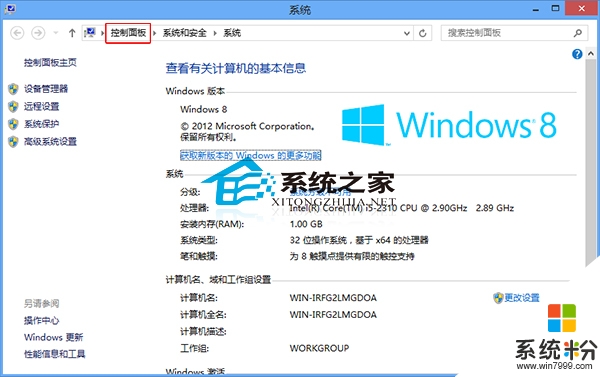
1、打開控製麵板,選擇程序->卸載程序,如圖:
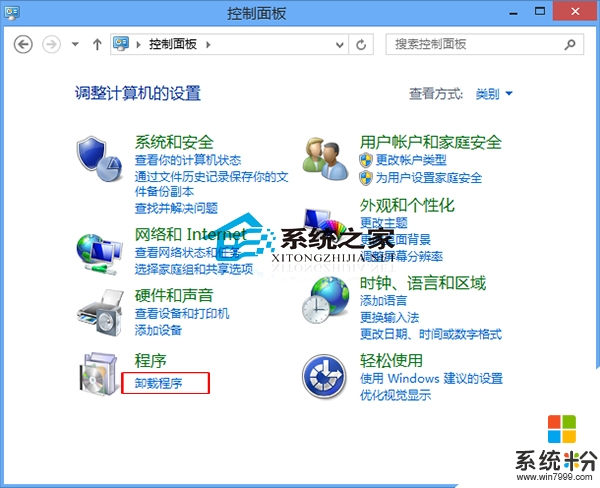
2、在打開的程序和功能左側選擇“查看已安裝的更新”。
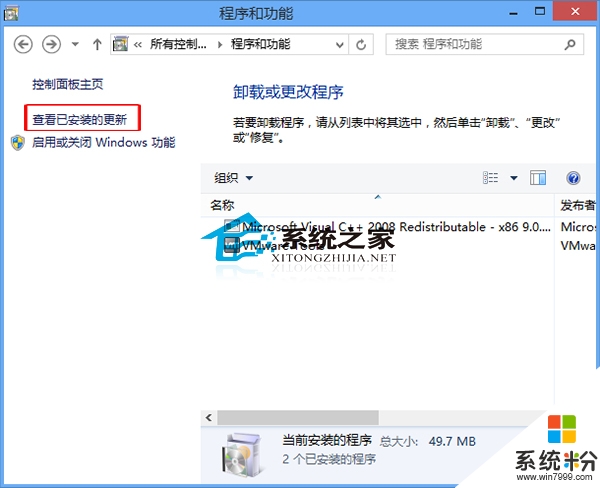
3、選擇要卸載的更新,然後選擇卸載。或在選中的補丁上鼠標右擊,選“卸載”,按照提示進行卸載。
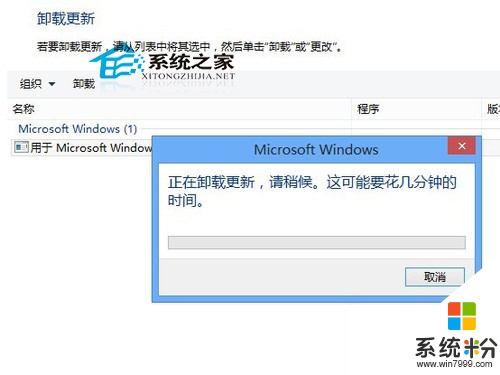
雖然不是很建議刪除係統更新,不過如果你覺得係統運行比以前緩慢,倘若不想重裝係統,可以嚐試刪除已安裝的更新試試。
【win8已安裝係統更新怎麼刪除】這就跟大家分享完了,操作簡單,也容易記住,有需要的用戶可以收藏。那麼還有其他的官方電腦操作係統下載後使用的疑問,都歡迎上係統粉官網查看。
Win8相關教程